在现代办公环境中,PPT(PowerPoint演示文稿)和Word文档是常见的两种文件格式。许多办公人员和学生在制作报告、整理资料时,常常需要将PPT内容转化为Word文档,以便进一步编辑或打印。这种需求在中国的职场和校园中尤为普遍,比如制作会议纪要、培训资料或课程讲义。因此,如何将PPT转化为Word,并且将内容转换为“标题”格式,成为很多用户关注的问题。
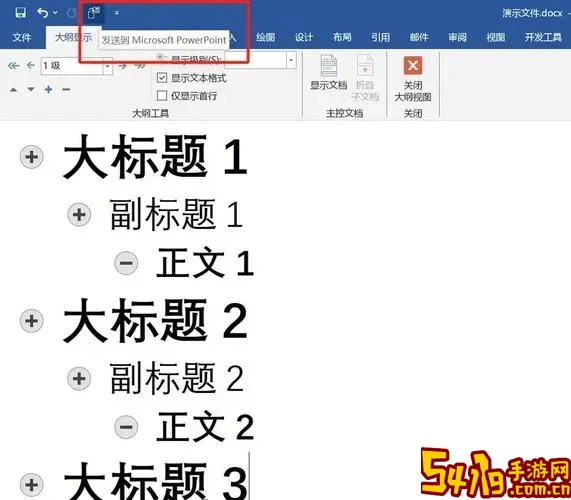
本文将详细介绍PPT转化为Word文档的具体方法,尤其是如何把PPT中的内容正确地转换成Word中的标题格式,以提升文档的结构层次和可读性。
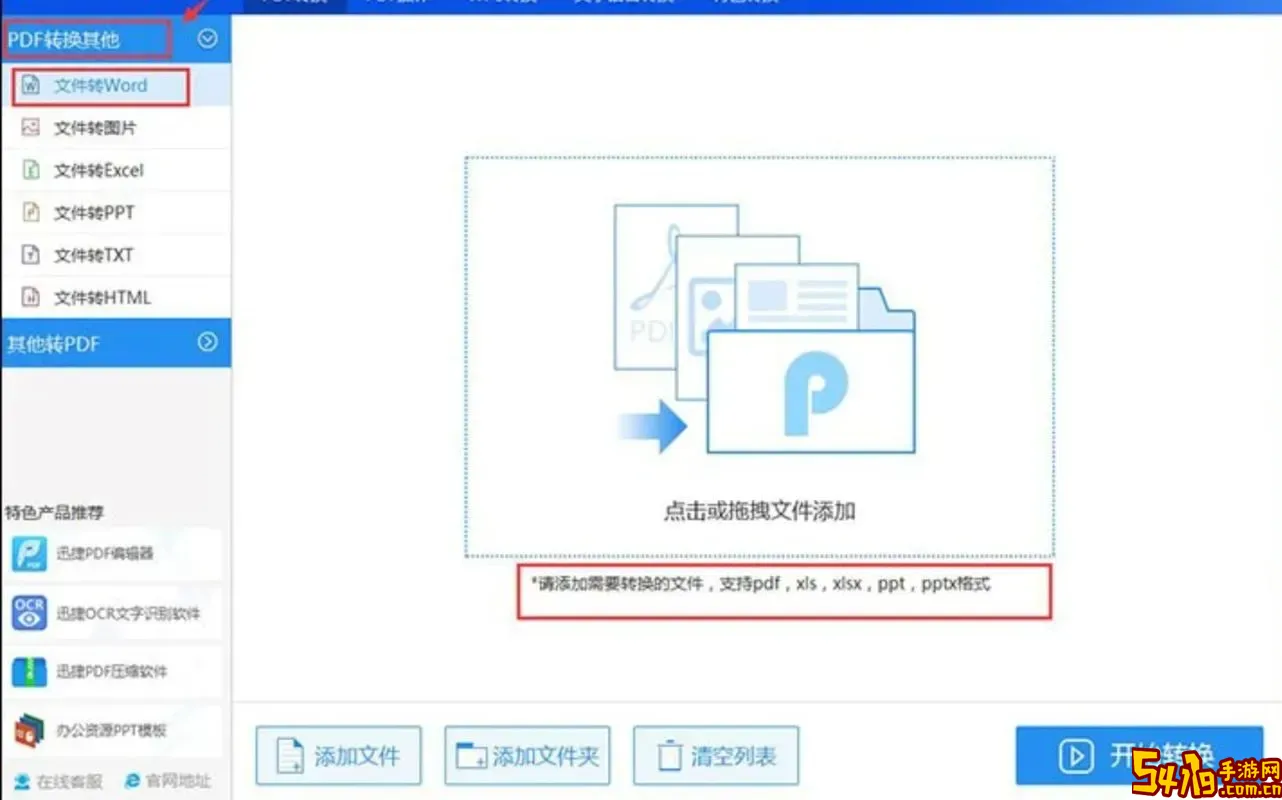
一、为什么要将PPT转化为Word文档?
PPT主要用于展示和讲解,内容偏向视觉化,适合演示和引导讨论;而Word文档则更适合文字资料的整理、编写和打印。将PPT转化为Word文档,可以方便用户: 1. 进一步修改和丰富文字内容; 2. 方便打印成册,便于线下阅读和讨论; 3. 将内容转化为结构化的文档格式,便于归档和分享。
因此,掌握将PPT转换为Word的方法,能大大提升办公和学习的效率。
二、PPT转化为Word文档的常用方法
在中国市场,Microsoft Office套件是最主流的软件,许多用户使用的PowerPoint和Word均支持直接导出和转换功能。以下是几种常见的转换方式:
1. PowerPoint自带的“发送到Word”功能 打开PPT文件,在菜单栏中选择“文件” - “导出” - “创建讲义”或“发送到Word”,这时会弹出一个对话框,提供多种页面布局选项,比如“仅大纲”、“带备注的讲义”等。用户可以选择“仅大纲”,能将标题和文本以大纲形式导出到Word文档,系统会自动将PPT的大纲(通常来自幻灯片标题和文本框内容)生成Word中的标题格式。
2. 复制粘贴法 将PPT中的文本内容复制,粘贴到Word里。然后手动调整格式,比如将PPT中的标题文字设置为Word的“标题1”、“标题2”等样式。此方法灵活,但适合内容较少时使用,编辑量较大。
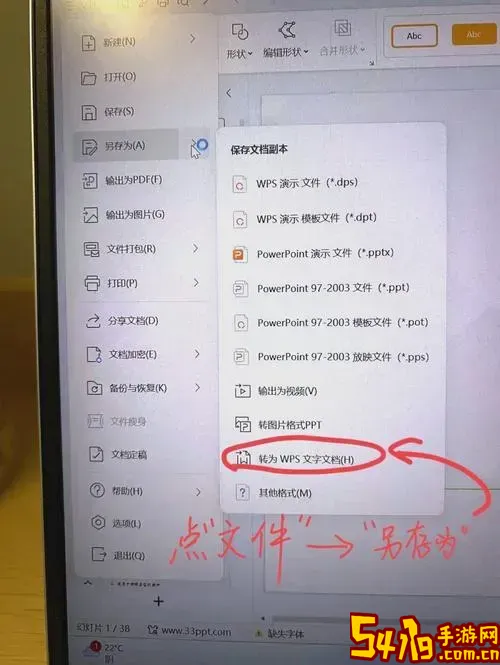
3. 第三方工具和在线转换网站 国内外都有许多在线或本地转换软件,支持PPT转Word,部分工具还可以依据幻灯片结构自动生成Word标题格式。例如“迅捷PDF转换器”、“福昕PDF阅读器”等带有文档转换功能的软件,操作简单,适合不熟悉Office功能的用户。但有时需要付费或注册,且注意数据安全。
三、PPT中的标题如何转换成Word的标题格式?
关键在于“标题”的识别和样式转换。PPT中的标题多是幻灯片的“标题框”内容,Word中的标题是通过样式来区分的,如“标题1”、“标题2”等,这样可以形成清晰的文档大纲和目录。以下是具体做法:
1. 利用“发送到Word”(大纲视图) PowerPoint提供了导出大纲的功能,大纲格式只包含文字,默认把幻灯片标题自动识别为大纲的一级标题,幻灯片正文内容作为二级甚至三级内容。Word打开后,这些内容会默认设置为“标题1”、“标题2”等样式,便于用户快速浏览和编辑。
2. 手工调整Word样式 如果是复制粘贴,用户可手动选中标题文字,点击Word的“样式”面板,选择合适的标题样式。一套规范的标题层级,有助于后期制作目录和统一排版。
3. 使用VBA代码自动调整 对于批量PPT转Word且格式复杂的用户,可以编写或使用现成的VBA宏程序,自动根据内容特征设置标题格式,提升效率。
四、常见问题及解决方案
1. 文字内容丢失或格式混乱 原因可能是PPT中使用了图片或特殊字体,转换时不兼容。解决方法是先将PPT文字内容提取出来或使用文本框中的纯文本,再导出。
2. 标题未自动转换 检查是否使用了正确的“发送到Word”导出选项,确保选择“大纲视图”;或通过手动设置Word标题样式。
3. 转换后图片、表格不显示 目前PPT转Word重点是文字导出,图片和表格内容通常需二次处理和调整。建议复制图片粘贴到Word,再调整排版。
五、总结
随着办公自动化的发展,PPT转Word文档的需求越来越多。中国地区绝大多数办公用户使用Microsoft Office,利用其自带的“发送到Word”功能是最简便、实用的方法。通过该功能,PPT中的标题和正文能被自动转换成Word中清晰的标题层次,极大提高文档编辑效率。同时,结合手动格式调整和辅助工具,可以实现高质量的PPT内容到Word文档的转换。
掌握这一技能,不仅能提高个人工作效率,也方便团队协作与资料共享,是现代办公人员必备的基本技巧。